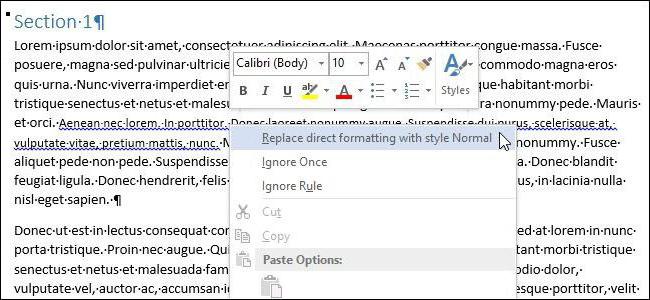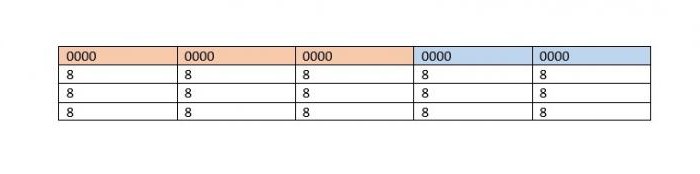Kako napraviti tablicu u Wordu
Bez sumnje, idealan alat za rad stablice su "Microsoft Excel", ali u "Word" postoje alati za njihovu izradu i uređivanje. Ako volite Riječ u smislu rada s tablicama, trebali biste saznati sve značajke uređivača teksta, tako da je rad s njima produktivniji.

U ovom članku ćemo govoriti o tome kako napraviti tablicu prazninu u „Riječi”, usput, načine za postizanje tog cilja obiluju, ali ovdje su četiri glavna demontirati.
Jedna metoda: jednostavan prekid
Prije nego pričamo o tome kako napraviti pauzutablice, vrijedno je spomenuti da će se instrukcija izvršiti pomoću primjera programa 2016, ali će također dobro funkcionirati za ranije verzije. Možda će se ikone nekih instrumenata i njihova lokacija razlikovati, ali glavna će ideja ostati jedinstvena.
Idemo izravno na način kako napraviti tablicu u programu. Za to vam je potrebna:
- Odaberite prvi redak. To je jednostavan: trebate, držite lijevi gumb miša (LMB) do kursor nad svim stanicama linije.
- Sada idite na karticu "Izgled". Ona se nalazi u grupi kartica "Rad s tablicama".
- Tamo kliknite gumb "Split tablica", koji se nalazi u grupi alata "Kombiniraj".

Nakon svih učinjenih akcija, možete promatrati stanku tablice, što znači da je sve u redu. Ovo je bio samo prvi put od četiri, pa bez gubljenja vremena nastavite dalje.
Drugi način: kako to učiniti u "Word 2003"
Nažalost, ako upotrebljavate za radtekst i tablice za 2003 program, tada prethodna uputa neće raditi za vas. Ali sada ćemo detaljno opisati kako napraviti tablicu u ovoj verziji.
Ovdje je sve jednostavno. Na početku morate na isti način dodijeliti prvu liniju buduće tablice, a zatim kliknite karticu "Split Page" na kartici "Tablica". Nakon toga će se slomiti.
Treća metoda: hotkeys
Ako ne želite odabrati vlastitu metodu za svaku verziju softvera, kako biste napravili prekid tablice, sada će vam predstaviti jedinstvenu metodu za vas.
Za prekidanje tablice pomoću tipkovnih prečaca morate:
- Kao iu prethodnim slučajevima, treba istaknuti prvu liniju buduće tablice.
- Pritisnite CTRL + ENTER.
To je sve. Kao što možete vidjeti, ova metoda je mnogo brža od prethodnih, i što je najvažnije, prikladno je za sve verzije programa. Ali netko može primijetiti da je nakon druge manipulacije druga tablica prešla na drugu stranicu. Ako želite ovaj rezultat, ostavite ga kao da je, ako ne, samo stavite pokazivač odmah nakon prve stranice i pritisnite tipku BACKSPACE, nakon toga će tablice biti postavljene na jedan list razrezen u jednom odlomku.
Četvrta metoda: prekid stranice
Uz prethodni, postoji još jedna univerzalna metoda. Sad ćemo razgovarati o tome.
Da biste izradili dva iz jedne tablice pomoću odmora stranice, morate učiniti sljedeće:
- Postavite miša na liniju koja će biti prva u drugoj tablici. Imajte na umu da ne morate odabrati redak.
- Idite na karticu "Umetni".
- U grupi alata "Stranice" kliknite ikonu "Break break".
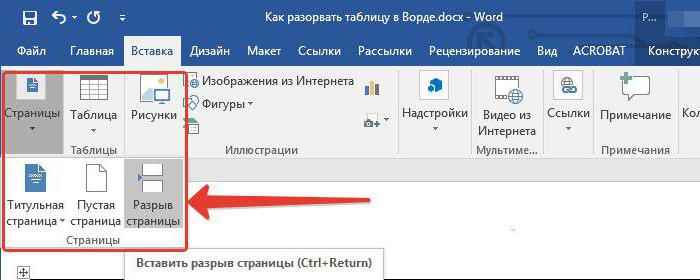
Nakon svega, stol će biti podijeljen. Međutim, u ovom slučaju, neovlašteno će se nalaziti na novom listu, tj. Ne možete staviti obje polovine na jedan list.
Kombinirajte tablice natrag
Ako razmišljate kako se pridružiti tablici nakon pauze, trebate učiniti sljedeće:
- Potpuno odaberite drugi dio.
- Pritisnite CTRL + X.
- Postavite pokazivač odmah nakon prvog dijela.
- Pritisnite CTRL + V.
Na taj način tablice se mogu spojiti u jednu. Naravno, postoji nekoliko algoritama za njihovo ujedinjenje, ali ovo je najčešći.
</ p>